- Mungkin diperlukan untuk menyesuaikan kecepatan kipas pada laptop Acer dalam keadaan tertentu.
- Untuk mengontrol kecepatan kipas laptop Acer, Anda dapat menggunakan perangkat lunak yang berbeda atau melakukannya secara manual dari BIOS Anda.
- Cukup navigasikan ke menu BIOS dan pilih pengaturan kecepatan kipas yang sesuai.
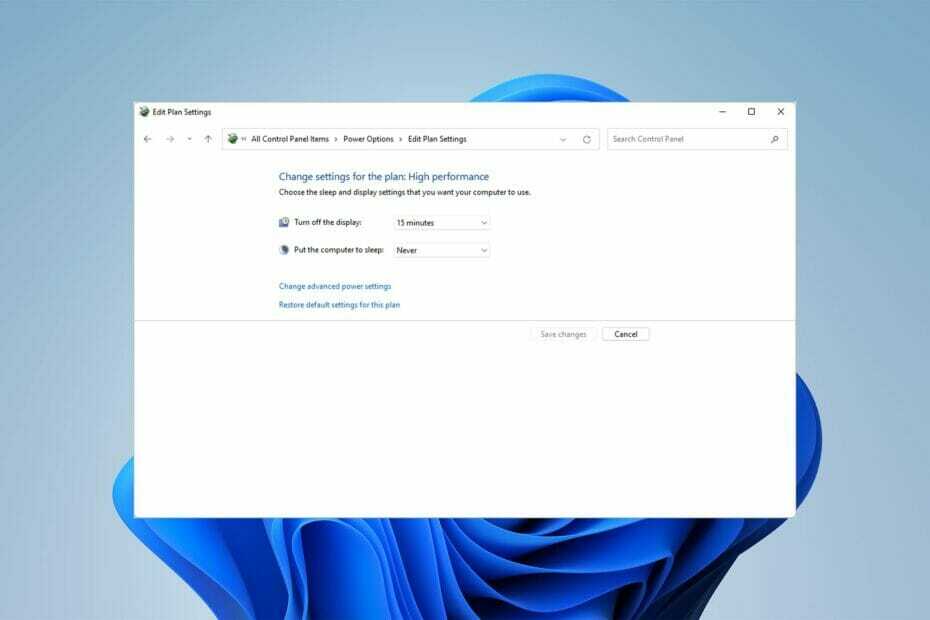
XINSTAL DENGAN MENGKLIK FILE DOWNLOAD
Perangkat lunak ini akan memperbaiki kesalahan umum komputer, melindungi Anda dari kehilangan file, malware, kegagalan perangkat keras, dan mengoptimalkan PC Anda untuk kinerja maksimal. Perbaiki masalah PC dan hapus virus sekarang dalam 3 langkah mudah:
- Unduh Alat Perbaikan PC Restoro yang datang dengan Teknologi yang Dipatenkan (paten tersedia di sini).
- Klik Mulai Pindai untuk menemukan masalah Windows yang dapat menyebabkan masalah PC.
- Klik Perbaiki Semua untuk memperbaiki masalah yang memengaruhi keamanan dan kinerja komputer Anda
- Restoro telah diunduh oleh 0 pembaca bulan ini.
Laptop Acer Anda menggunakan kipas untuk mendinginkan Central Processing Unit (CPU). Ini menghentikan laptop Anda dari kepanasan.
Setiap kipas CPU memiliki kecepatan tertentu, diukur dengan RPM (Rounds Per Minute), yang ditetapkan oleh pabrikannya. Namun, ada kalanya Anda ingin mengontrol kecepatan kipas laptop Acer Anda.
Artikel ini menunjukkan kepada Anda bagaimana Anda dapat mencapainya.
Apa kebijakan sistem pendinginan?
Kebijakan Pendinginan Sistem memungkinkan Anda memilih metode pendinginan yang Anda inginkan untuk komputer berbasis Windows Anda. Ada dua metode pendinginan yang tersedia.
- Pengaturan Aktif: Pengaturan aktif memastikan kinerja terbaik dengan meningkatkan kecepatan kipas laptop Acer Anda sebelum memperlambat CPU
- Pengaturan Pasif: Pengaturan pasif membantu membuat kipas lebih senyap ketika selalu berjalan dengan memperlambat CPU sebelum meningkatkan kecepatan kipas laptop Acer
Lihat artikel ini jika Anda ingin mengurangi kebisingan kipas di Windows 10.
Sebelum kita masuk ke metode, penting untuk dicatat bahwa Anda dapat menggunakannya untuk mengontrol Acer Nitro 5 dan Acer Aspire 7, serta laptop Acer lainnya.
Jadi, jika Anda googling bagaimana mengontrol kecepatan kipas Acer Nitro 5 atau kecepatan kipas Acer Aspire 7, tidak perlu mencari lagi.
Apa yang harus saya lakukan untuk mengontrol kecepatan kipas laptop Acer?
1. Ubah kebijakan pendinginan sistem
- Pertama, klik pada Awal menu, cari Panel kendali, dan klik Membuka.
- Kemudian, klik Perangkat keras dan Suara lalu Opsi Daya.
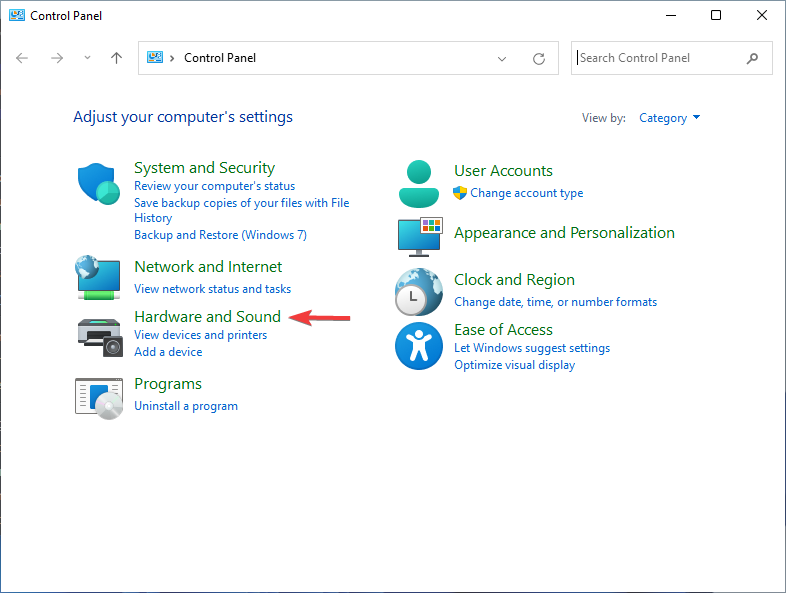
- Klik Ubah Pengaturan Paket.
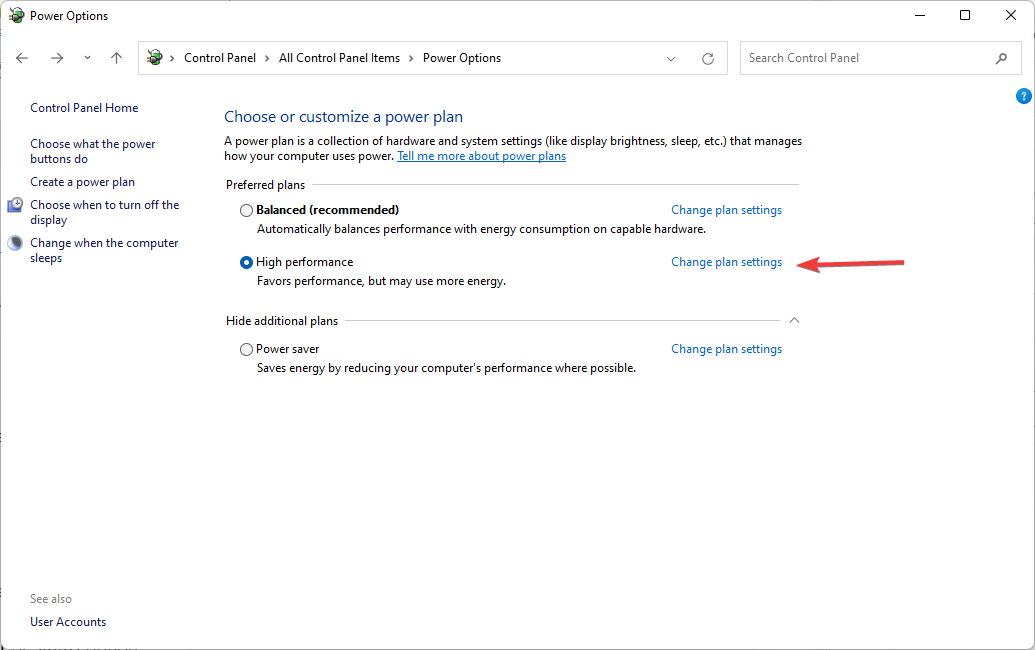
- Kemudian klik Ubah Pengaturan Daya Lanjut.
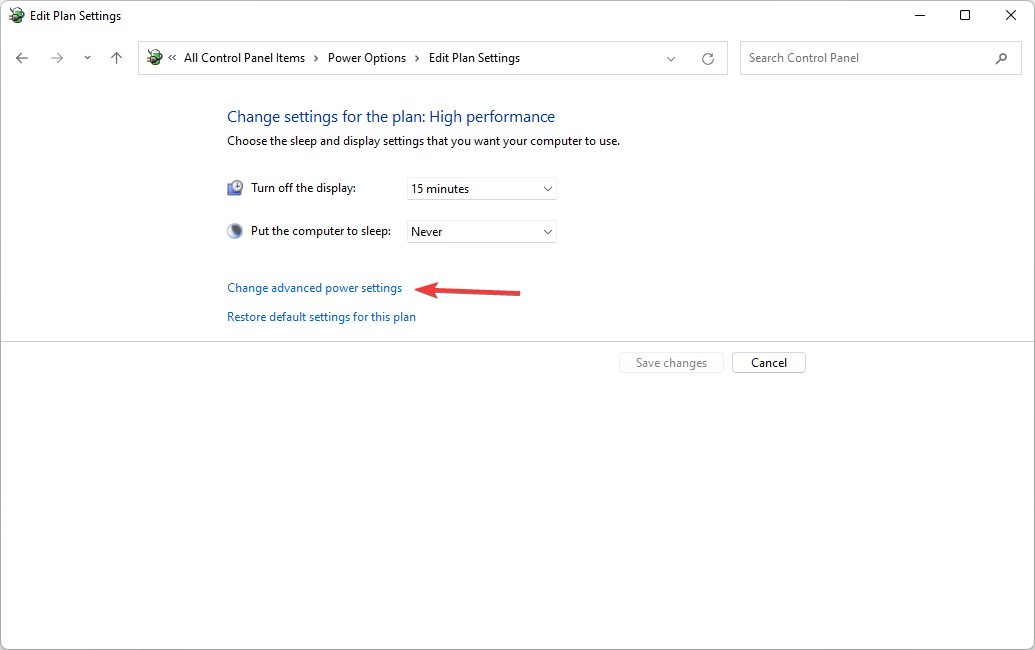
- Setelah itu, di bawah Pengaturan lanjutan tab, klik pada simbol plus di bawah Manajemen Daya Prosesor.
- Memilih Kebijakan Pendinginan Sistem dari menu. Klik panah bawah di bawah Kebijakan Pendinginan Sistem.
- Terakhir, pilih Aktif dari menu untuk meningkatkan kecepatan kipas CPU Anda. Kemudian, klik pada Oke tombol
- Pemulihan HP Recovery Manager tidak lengkap: Perbaiki dalam 5 langkah
- 4 solusi untuk memperbaiki partisi Cadangan Sistem bukan pada masalah SSD
- Keyboard & mouse HP Envy x360 tidak berfungsi [Diperbaiki]
- 8 metode sederhana untuk memperbaiki touchpad Acer Swift 7 tidak berfungsi
- FIX: Perangkat lunak kesalahan jaringan Putty menyebabkan koneksi dibatalkan
2. Ubah pengaturan BIOS
- Mulai/Restart laptop Acer Anda.
- Kemudian, berdasarkan pabrikan motherboard Anda, Anda perlu menekan tombol. berulang kali Del, F2, F10, dan F12 kunci untuk memuat BIOS Tidak bisa.
- Menggunakan tombol panah, pergilah ke Memantau atauStatus pilihan.
- Selanjutnya, buka Kontrol Kecepatan Kipas lalu, pilih Pengaturan Kontrol Kipas.
- Pilih kipas yang ingin Anda ubah kecepatannya dan pilih kecepatan yang Anda inginkan dari daftar. Tekan Memasuki dan simpan pengaturan.
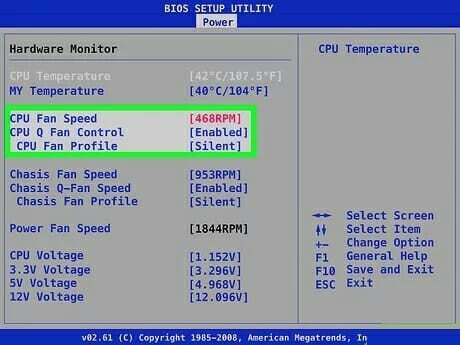
3. Gunakan perangkat lunak kontrol kipas Acer
Menggunakan perangkat lunak kontrol kipas Acer membantu Anda mengontrol kecepatan kipas laptop Acer di dalam lingkungan Windows Anda.
Kiat Ahli: Beberapa masalah PC sulit untuk diatasi, terutama jika menyangkut repositori yang rusak atau file Windows yang hilang. Jika Anda mengalami masalah dalam memperbaiki kesalahan, sistem Anda mungkin rusak sebagian. Kami merekomendasikan menginstal Restoro, alat yang akan memindai mesin Anda dan mengidentifikasi apa kesalahannya.
Klik disini untuk mengunduh dan mulai memperbaiki.
Namun, efektivitasnya dibatasi oleh firmware Anda. Untuk mengontrol kecepatan kipas di laptop Acer Nitro, Anda bisa menggunakan NitroSense.
Perangkat lunak NitroSense memungkinkan Anda untuk memeriksa suhu CPU dan GPU Anda. Anda juga dapat menyesuaikan kecepatan kipas dan pengaturan rencana daya.
Untuk mengontrol kecepatan kipas di laptop Acer Aspire 7, Anda dapat menggunakan Akses Cepat Acer.
Ini adalah alat perangkat lunak yang dikembangkan oleh Acer yang memungkinkan Anda mengontrol pengaturan yang berbeda, seperti kecepatan kipas laptop, dari dalam lingkungan Windows Anda.
Bagaimana cara mengatur kipas CPU untuk berjalan sepanjang waktu?
- Mulai atau Restart laptop Acer Anda.
- Berdasarkan pabrikan motherboard Anda, Anda perlu menekan tombol. berulang kali Del, F2, F10, dan F12 kunci untuk memuat BIOS Tidak bisa.
- Temukan Pengaturan Kipas pilihan. Kemungkinan besar ada di bawah Monitor Perangkat Keras atau Monitor H/W Tidak bisa.
- Memilih Kipas Cerdas opsi dan ubah ke dengan disabilitas. Ini akan membuat kipas Anda bekerja dengan kecepatan penuh sepanjang waktu. Untuk menurunkan kecepatan, Anda perlu menurunkan tegangan menggunakan Tegangan Kipas CPU pengaturan.
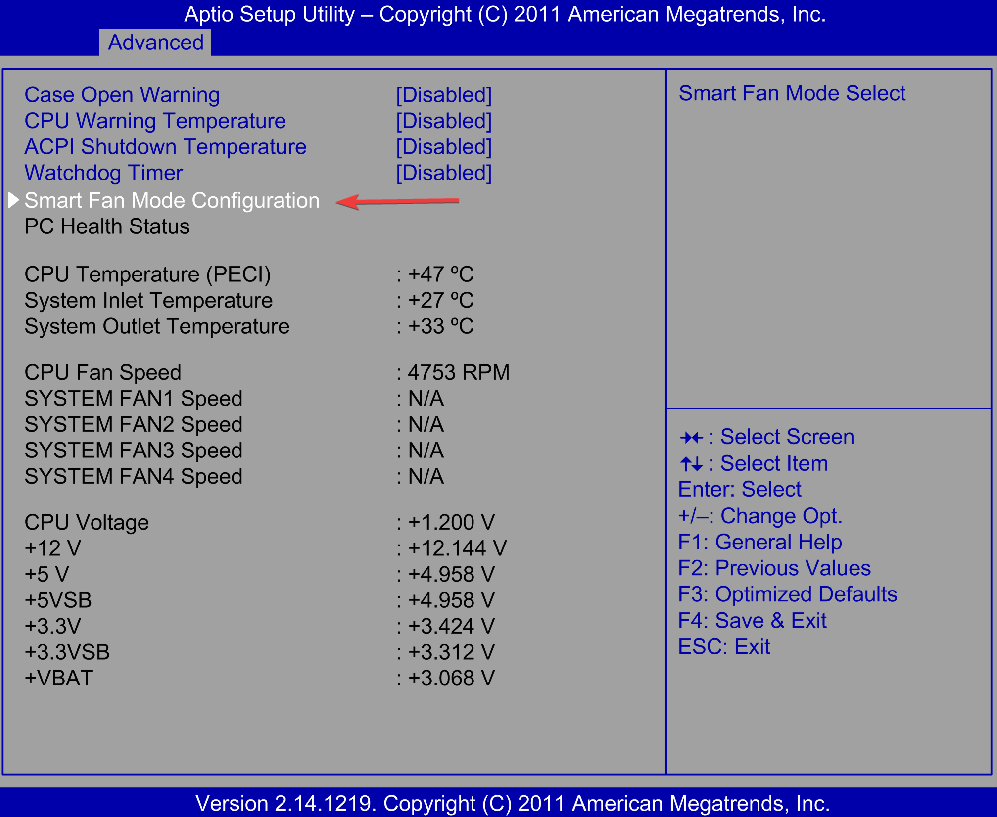
- Memilih Simpan Pengaturan dan Keluar. Ini akan me-restart laptop Anda dan kipas Anda akan berjalan sepanjang waktu sesudahnya.
Kecepatan kipas biasanya diatur dengan Smart Fan Control dan menyesuaikan kecepatan kipas secara otomatis berdasarkan suhu CPU.
Ini mengurangi kebisingan komputer tetapi membuatnya lebih mungkin menjadi panas. Mengatur kecepatan kipas yang diinginkan dari BIOS sejauh ini merupakan cara paling andal untuk mengontrol kecepatan kipas laptop Acer.
Meskipun perangkat lunak seperti SpeedFan dapat membantu Anda mendapatkan kontrol lebih besar atas laptop Acer Anda, perangkat lunak tersebut dibatasi oleh pengaturan firmware Anda.
Jika Anda Kipas CPU tidak berputar, simak artikel ini.
Beri tahu kami apakah Anda dapat mengontrol kecepatan kipas di laptop Acer Anda di bagian komentar di bawah.
 Masih mengalami masalah?Perbaiki dengan alat ini:
Masih mengalami masalah?Perbaiki dengan alat ini:
- Unduh Alat Perbaikan PC ini dinilai Hebat di TrustPilot.com (unduh dimulai di halaman ini).
- Klik Mulai Pindai untuk menemukan masalah Windows yang dapat menyebabkan masalah PC.
- Klik Perbaiki Semua untuk memperbaiki masalah dengan Teknologi yang Dipatenkan (Diskon Eksklusif untuk pembaca kami).
Restoro telah diunduh oleh 0 pembaca bulan ini.


